Khi tôi gặp phải sự cố dai dẳng mà dường như tôi không thể khắc phục được bằng các giải pháp thông thường, một điều tôi không bao giờ thử là khôi phục cài đặt gốc cho iPhone của mình. Tín dụng đến hạn, tôi phải nói rằng nó đã giúp giải quyết vấn đề cho tôi thường xuyên hơn không. Bây giờ, với việc phát hành iOS 15, Apple đã điều chỉnh một chút quy trình để đặt lại tất cả cài đặt trên iPhone và iPad. Xem xét mức độ cần thiết của tính năng này đối với người dùng, đây là hướng dẫn thực hành nhanh sẽ hữu ích cho những người mới sử dụng hệ sinh thái cũng như cho những người vừa nâng cấp lên phiên bản iOS mới nhất. Nếu đó là bạn, hãy cùng tìm hiểu cách đặt lại tất cả cài đặt trong iOS 15 hoặc khôi phục cài đặt gốc cho iPhone và iPad của bạn!
Cách khôi phục cài đặt gốc cho iPhone trên iOS 15 (2021)
Vì vậy, điều gì sẽ xảy ra khi bạn khôi phục cài đặt gốc cho iPhone hoặc iPad của mình? Và quan trọng hơn, nó có xóa toàn bộ dữ liệu khỏi thiết bị iOS 15 / iPadOS 15 của bạn không? Khi bạn khôi phục cài đặt gốc cho thiết bị iOS của mình, tất cả các cài đặt hiện có sẽ bị xóa. Tuy nhiên, tất cả phương tiện và dữ liệu của bạn vẫn an toàn. Vì vậy, không cần phải lo lắng về bất cứ điều gì. Nếu bạn không ngại tùy chỉnh tất cả các cài đặt từ đầu, bạn sẽ ổn với cách tiếp cận này. Như đã nói, hãy xem các bước để đặt lại cài đặt trong iOS 15:
- Để bắt đầu, hãy khởi chạy Ứng dụng cài đặt trên iPhone hoặc iPad của bạn.
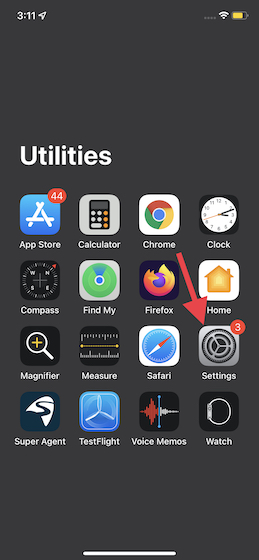
2. Tiếp đó hãy chọn Tổng quan.
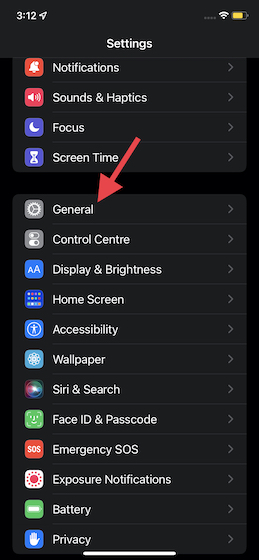
3. Tiếp theo, cuộn xuống dưới cùng và chọn Chuyển hoặc Đặt lại iPhone. Đây là sự thay đổi mà chúng ta đã nói ở trên. Tùy chọn ‘Đặt lại tất cả cài đặt’ đã được chuyển sang phần ‘Chuyển hoặc Đặt lại iPhone’ thay vì chỉ là ‘Gửi lại
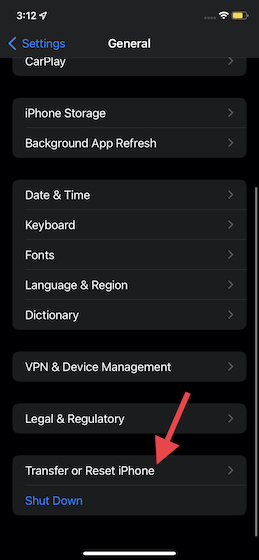
4. Tiếp theo, hãy nhấn vào Cài lại ở cuối màn hình và chọn Đặt lại tất cả các thiết lập từ menu xuất hiện.
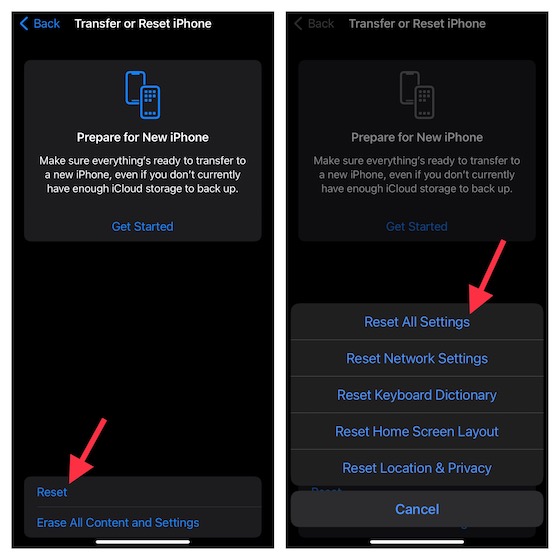
5. Tiếp theo, bạn sẽ được nhắc nhập mật mã thiết bị của bạn. Sau khi bạn đã nhập mật mã, một menu sẽ hiển thị từ phía dưới với nội dung – “Điều này sẽ đặt lại tất cả các cài đặt. Không có dữ liệu hoặc phương tiện nào sẽ bị xóa. ” Vô nhẹ Đặt lại tất cả các thiết lập một lần nữa để xác nhận.
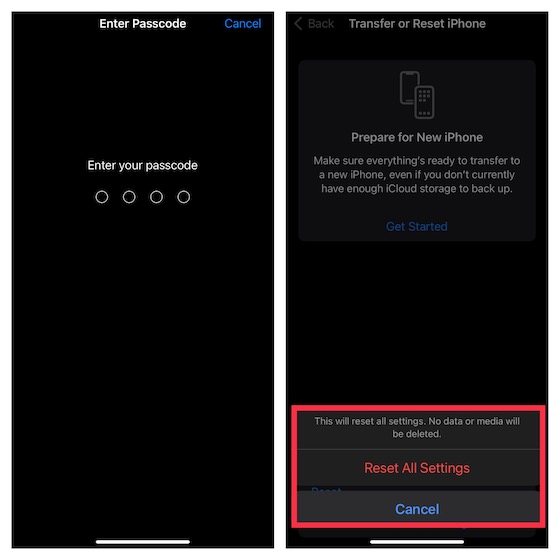
Và đó là nó. Bây giờ iPhone hoặc iPad của bạn sẽ khởi động lại và tất cả cài đặt của bạn sẽ được đặt lại. Phương pháp này rất hữu ích khi sửa các sự cố Bluetooth hoặc Wi-Fi trên iPhone. Bạn cũng có thể thực hiện con đường này nếu AirTag của bạn không hoạt động hoặc bạn không gặp phải sự cố âm thanh nào trên iPhone 12.
Khôi phục cài đặt gốc cho iPhone hoặc iPad của bạn mà không làm mất bất kỳ dữ liệu nào
Thats tất cả để có nó! Vì vậy, đó là cách bạn có thể đặt lại tất cả cài đặt trên thiết bị iOS 15 / iPadOS 15 của mình mà không làm mất bất kỳ dữ liệu nào. Như tôi đã nói ở trên, đó là một giải pháp khá đáng tin cậy để khắc phục các sự cố iOS phổ biến. Nếu bạn tình cờ gặp bất kỳ vấn đề nào mà dường như không thể giải quyết bằng các mẹo và thủ thuật cơ bản, đừng quên thử cách này. Điều đó nói rằng, bạn có bất kỳ câu hỏi nào liên quan đến quá trình thiết lập lại cài đặt iPhone không? Nếu vậy, hãy cho tôi biết trong phần bình luận bên dưới.
